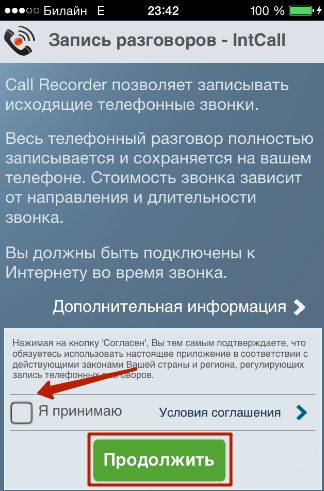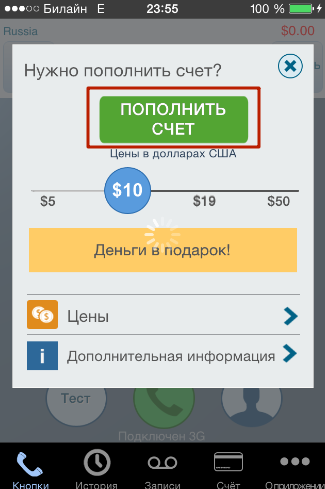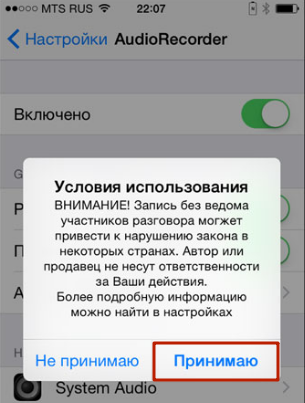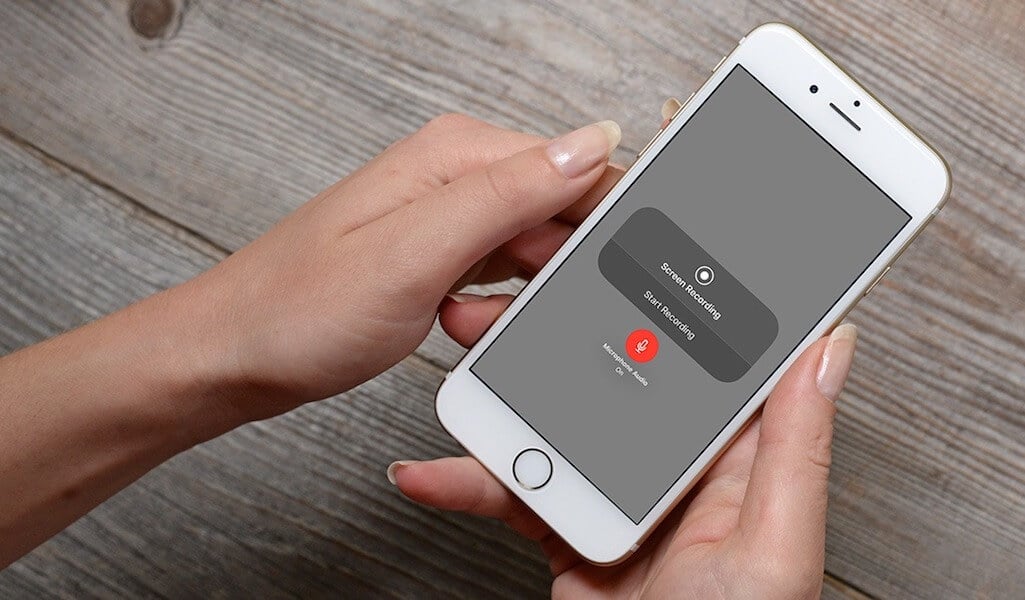- Как на iPhone записать телефонный разговор?
- Как на Айфоне записать телефонный разговор через приложения AppStore?
- Как можно записать разговор на Айфон с джейлбрейком?
- Как записывать разговоры на Айфон, используя дополнительное оборудование?
- Заключение
- Как записывать телефонные разговоры на iOS
- Приложения для записи звонков на iPhone
- Как записать разговор на iOS
- Как записать входящий звонок на iOS
- Как записывать звонки на Тинькофф Мобайл
- Можно записать звонок в WhatsApp на iOS
Как на iPhone записать телефонный разговор?
Запись телефонного разговора без уведомления собеседника в США запрещена на законодательном уровне. Apple является американской компанией и внимательно следит за тем, чтобы соблюдать законодательство этой страны. Поэтому в устройствах iPhone нет встроенных программ для записи телефонных переговоров и, скорее всего, не будет.
Однако пользователи Apple могут выйти из ситуации и записать разговор на Айфоне, если установят стороннее приложение и заплатят за его использование. В App Store есть несколько действующих приложений для записи разговоров: Apple не слишком усердно борется с такими утилитами, потому как большую часть их пользователей составляют граждане европейских и азиатских стран, законы которых для «яблочного гиганта» не имеют значения. В статье мы расскажем о подобных программах и других способах записи разговора.
Как на Айфоне записать телефонный разговор через приложения AppStore?
Одна из самых известных программ, предназначенных для записи разговоров по телефону – это IntCall; скачать ее можно здесь. У этой программы есть два преимущества перед остальными: во-первых, она совместима с iOS 7 (тогда как большинство других ставятся лишь на «восьмерку»), во-вторых, она требует оплату не за количество записей, а за часы работы.
Софт подобного типа всегда условно бесплатный: загрузка ничего не стоит, а вот непосредственно за использование приходится платить.
Производите запись разговора через IntCall так:
Шаг 1. Зайдите в приложение IntCall – оно встретит вас предложением отправлять Push-уведомления. Жмите «Запретить», если не хотите, чтобы Айфон беспокоил вас по пустякам.
Шаг 2. Примите Условия соглашения – поставьте галочку в соответствующем поле.
К слову, на этом экране присутствует вся наиболее важная информация, касающаяся приложения: пользователя уведомляют, что он:
- Будет платить за разговор. Сможет записывать только исходящие. Во время записи разговора должен быть подключен к мобильному интернету/
Шаг 3. Введите свой мобильный номер, начиная с 9. Не бойтесь: деньги не снимут и подписку не оформят – Apple не допускает в App Store мошеннические приложения.
Шаг 4. Наберите номер человека, разговор с которым хотите записать (без 8), и нажмите кнопку вызова.
Шаг 5. Появится окно, сообщающее, что IntCall запрашивает доступ к микрофону – нажмите «Разрешить».
Шаг 6. В следующем окне вам предложат пополнить счет. Без оплаты пользоваться приложением IntCall не удастся. Минимальная сумма оплаты – 5 долларов. Стоимость записи минуты разговора в России – 10 центов.
После пополнения счета вызов состоится – записанный разговор окажется в разделе «Записи». Аудиофайл можно прямо из программы экспортировать в What’s App или Viber либо послать по электронной почте.
Прежде чем записывать реальный разговор, протестируйте приложение через кнопку «Тест» на главной панели – так вы сможете узнать, насколько качественной будет окончательная аудиозапись.
Качество аудио зависит от зоны покрытия интернета: если рядом с названием оператора значится литера E, запись телефонного разговора – дело гиблое.
Альтернативой IntCall является утилита Call Recorder, которая, увы, не работает на iOS ниже 8-ой версии.
Как можно записать разговор на Айфон с джейлбрейком?
Полноценно фиксировать разговоры на Айфон без джейлбрейка невозможно: пользователь то и дело будет сталкиваться с ограничениями: одни приложения App Store способны писать только исходящие вызовы, другие – обязательно уведомляют собеседника о начале записи. У обладателя взломанного Айфона куда больше возможностей — ему доступна, пожалуй, лучшая программа для записи телефонных бесед Audio Recorder. Найти программу можно в Cydia, в репозитариях Modmyi и Limneos – стоит она всего 4 доллара и с точки зрения версии ОС не привередлива.
Audio Recorder — это сбалансированный сплав простоты и эффективности: кнопок и настроек здесь минимум. Использовать Audio Recorder нужно так:
Шаг 1. Сразу после запуска приложения на экране появится окно, предупреждающее, что запись разговоров без уведомления собеседника в некоторых странах является подсудным делом и что разработчики твика снимают с себя всю ответственность и перекладывают ее на плечи пользователя. Нажмите «Принимаю» — без этого дальнейшее использование твика невозможно.
Шаг 2. Перейдите в раздел «Настройки» приложения и активируйте ползунок напротив «Включено». Так вы включите запись разговоров.
Шаг 3. Выберите тип записи – автоматический или ручной. Для этого нужно перейти в раздел «Telephony Calls» и найти ползунок «Automatically Record All Calls». Если вы хотите, чтобы записывались все разговоры, активируйте ползунок; если же вы желаете самостоятельно подавать команду для записи, оставьте, как есть.
В ручном режиме вам придется нажимать на специальную кнопку, расположенную рядом со счетчиком времени, чтобы начать запись.
Шаг 4. По завершении разговора зайдите в приложение – вы увидите, что во вкладке «Все» есть аудиозапись.
Обратите внимание, что записи автоматически сортируются по входящим /исходящим вызовам. На просторах интернета можно столкнуться с информацией, что Audio Recorder фиксирует только исходящие вызовы – это ложь!
Аудио с такого своеобразного диктофона имеют формат m4a и остаются в память устройства – при необходимости их без труда можно скинуть на компьютер или по электронной почте.
В этой инструкции мы рассматривали твик Audio Recorder 2-ой версии. Алгоритм использования первой версии может быть немного иным.
Audio Recorder – не единственный твик из Cydia, предназначенный для того, чтобы записывать разговоры. Например, еще есть утилита OpenGSM Pro-X, которая дает возможность фиксировать не только телефонные переговоры, но и беседы через Viber и What’s App.
Как записывать разговоры на Айфон, используя дополнительное оборудование?
Пользователи iPhone, которым фиксировать разговоры нужно «по долгу службы» (например, журналисты), вполне могут единожды «раскошелиться» на дополнительное оборудование, чтоб раз и навсегда решить проблему с телефонной записью.
Отличный помощник интервьюеру – специальный адаптер U2, произведенный компанией Security Gear Pro.
Адаптер U2 имеет стандартный штекер 3.5 дюймов (как у обычных наушников) – достаточно вставить этот штекер в аудиоразъем Айфона, и устройство будет писать разговоры в формате MP3 в высоком качестве. Что касается характеристик, то U2 имеет 4 Гб встроенной памяти – этого хватит на 144 часа аудиозаписи – и аккумулятор, способный обеспечить 20 часов непрерывной автономной работы устройства. Стоит такое «чудо» чуть больше 6 тыс. рублей на «Amazon».
Другой вариант оборудования для записи – Bluetooth Call Recorder.
Этот девайс подключается к iPhone по Bluetooth, в чем и заключается его основное преимущество – разговаривать с U2, висящим на смартфоне, отнюдь не большое удовольствие. Bluetooth Call Recorder имеет больше памяти, чем U2 (8 Гб против 4 Гб), но оснащен довольно слабой батареей – проработать в автономном режиме он сможет максимум 3 часа. Вероятно, поэтому Bluetooth Call Recorder куда дешевле U2: стоимость такого девайса составляет всего 2.4 тыс. рублей.
Наконец, третий вариант, который совершенно серьезно предлагается на форумах и тематических порталах – запись разговора «по старинке», с диктофона: пользователь ставит Айфон на громкую связь и кладет записывающее устройство рядом с динамиком. Смеяться здесь не стоит: это только телефонные диктофоны делают записи в формате AMR и отвратительном качестве, а современные цифровые способны писать MP3 со специального микрофончика, который находится в комплекте – запись получается такой отчетливой, что слышно каждое слово. Правда, стоимость цифровых диктофонов кусается – от 2 тыс. рублей.
Заключение
Разработчики утилит, записывающих телефонные разговоры, акцентируют внимание на том, что их «детища» служат исключительно благим целям и не нарушают неприкосновенность частной жизни. Например, создатели Call Recorder даже в названии программы отметили, что предназначена она для телефонных интервью – благодаря приложению, интервьюеру не приходится восстанавливать беседу по памяти или пометкам в блокноте.
В России нет запрета на запись телефонных переговоров, как и обязательства уведомлять собеседника о том, что его слова фиксируются – только передача этой информации третьим лицам противоречит Конституции. Однако отечественные разработчики пока не спешат создавать приложения для записи разговоров, поэтому пользователям iPhone при необходимости периодически фиксировать беседы приходится идти на довольно решительные шаги: взлом Айфона или покупку дорогостоящего «заморского» оборудования.
Источник
Как записывать телефонные разговоры на iOS
Apple всегда уделяла самое пристальное внимание конфиденциальности своих пользователей. Именно поэтому компания начала шифровать сообщения и видеозвонки, обрабатывать маршруты разделённым образом и даже хотела зашифровать iCloud, чтобы никто посторонний не смог получить доступ к облаку. Поэтому нет ничего удивительного в том, что для iOS отсутствуют приложения для записи телефонных разговоров в том виде, в котором они существуют на Android. Тем не менее, если вам сильно надо записать звонок с выбранным абонентом, способы сделать это всё-таки есть.
Хотите записать звонок на iOS? Нет никаких проблем. Ну, почти
Несмотря на то что в App Store и правда нет приложений с кнопкой «Записать», по нажатию на которую начнётся запись телефонного разговора, разработчики нашли выход из сложившейся ситуации, сделав ставку на аудио-конференции. То есть для того, чтобы записать звонок, необходимо установить связь не только с абонентом, но и подключить специального бота. Именно он будет в качестве третьего собеседника слушать, о чём говорят двое, и записывать всё, что они произносят. Затем эти записи сохраняются в приложении, где их можно прослушать.
Приложения для записи звонков на iPhone
А вот таких приложений в App Store действительно много и большинство из них – платные. Поэтому, если уж платить за что-то, то только за то, чему можно доверять. Какое-то время назад мы обозревали приложение от российских разработчиков Callina (скачать), которое предназначается для записи телефонных разговоров и работает именно в режиме аудио-конференций. Оно позволяет купить 15 минут за 149 рублей, 50 минут за 399 рублей, 100 минут за 599 рублей либо безлимит на год за 1150 рублей.
Как записать разговор на iOS
- Чтобы записать исходящий звонок, нужно открыть приложение Callina и нажать на кнопку «Начать запись»;
Неудобство такого способа записи звонков состоит в том, что для этого нужно звонить из самого приложения
- После этого будет установлено соединение с одним из сервисных номеров для записи звонка;
- На экране нажмите кнопку «Добавить» и добавьте к беседе пользователя, которому хотите позвонить;
Записывать звонки на iOS не только неудобно, но и дорого
- После того как он возьмёт трубку, нажмите «Объединить», чтобы создать аудио-конференцию и начать запись.
Записать входящий звонок не менее просто.
Как записать входящий звонок на iOS
- Для этого ответьте на входящий звонок и нажмите кнопку «Добавить», выбрав сервисный номер из записной книги;
- Нажмите «Объединить» для создания аудио-конференции и начала записи»;
- После завершения звонка откройте Callina и прослушайте все записанные телефонные разговоры.
Как на iOS научить приложение всегда запрашивать доступ к местоположению
Недостатки записи разговоров на iOS
Во-первых, переход в режим аудио-конференции требует времени, что будет особенно заметно при попытке записи входящих разговоров. Ведь одно дело, когда ваш собеседник готов к этому и может подождать, пока вы всё настроите, и совершенно другое, когда он не подозревает, что его будут записывать.
Во-вторых, абонент, которого вы записываете, сможет увидеть, что в вашей беседе участвует кто-то посторонний. Да, для этого придётся оторвать телефон от уха и посмотреть на экран, но, так или иначе, возможность заметить подвох у него будет.
В-третьих, это платно и довольно дорого, что может отразиться на вашем кошельке, если вы предпочитаете записывать все свои разговоры. Понятное дело, что разработчикам приходится обслуживать VoIP-телефонию, которая занимается записью, но тем не менее.
Как записывать звонки на Тинькофф Мобайл
Впрочем, у абонентов «Тинькофф Мобайл» есть возможность записывать своих собеседников по тому же принципу совершенно бесплатно. Для этого достаточно зайти в приложение и активировать услугу «Запись звонков».
- Если вы захотите записать кого-то, сначала позвоните на номер 333;
- Нажмите «Добавить» и наберите номер нужного вам абонента;
Тинькофф Мобайл позволяет бесплатно записывать звонки. Но только своим абонентам
- Нажмите «Объединить» для создания аудио-конференции;
- В случае необходимости записать входящий звонок, сначала примите его, а затем позвоните на сервисный номер 333, который добавьте ко звонку, как описано выше;
- Чтобы найти запись, зайдите в приложение – «События» — «Звонки» и прослушайте записанный разговор.
Можно записать звонок в WhatsApp на iOS
Так, с телефонными звонками разобрались. А как быть с разговорами по WhatsApp, Telegram или Viber? Практика показывает, что очень многие хотели бы иметь возможность записывать их на своём iPhone, тем более что на Android такая функция есть. Однако из-за особенностей iOS и из-за того, что Callina и другие похожие приложения работают исключительно в формате аудио-конференций, записывать звонки, совершаемые через мессенджеры, без дополнительного оборудования будет невозможно. Единственный вариант – взять другое устройство, включить громкую связь и записать разговор на диктофон.
Зачем нужно записывать звонки? Ну, если вы ищете такой способ, думаю, что для себя ответ на этот вопрос вы уже нашли. Одни стремятся сделать это просто из любопытства, другие – из опасений угроз или чего-то подобного, а третьи – чтобы таким образом зафиксировать передачу долга или обязательство что-либо выполнить. Правда, учитывайте, что в уголовных делах, если вы записываете звонок для этой цели, суд вашу запись всё равно не примет, поскольку это будет считаться доказательством, добытым незаконным путём.
Источник